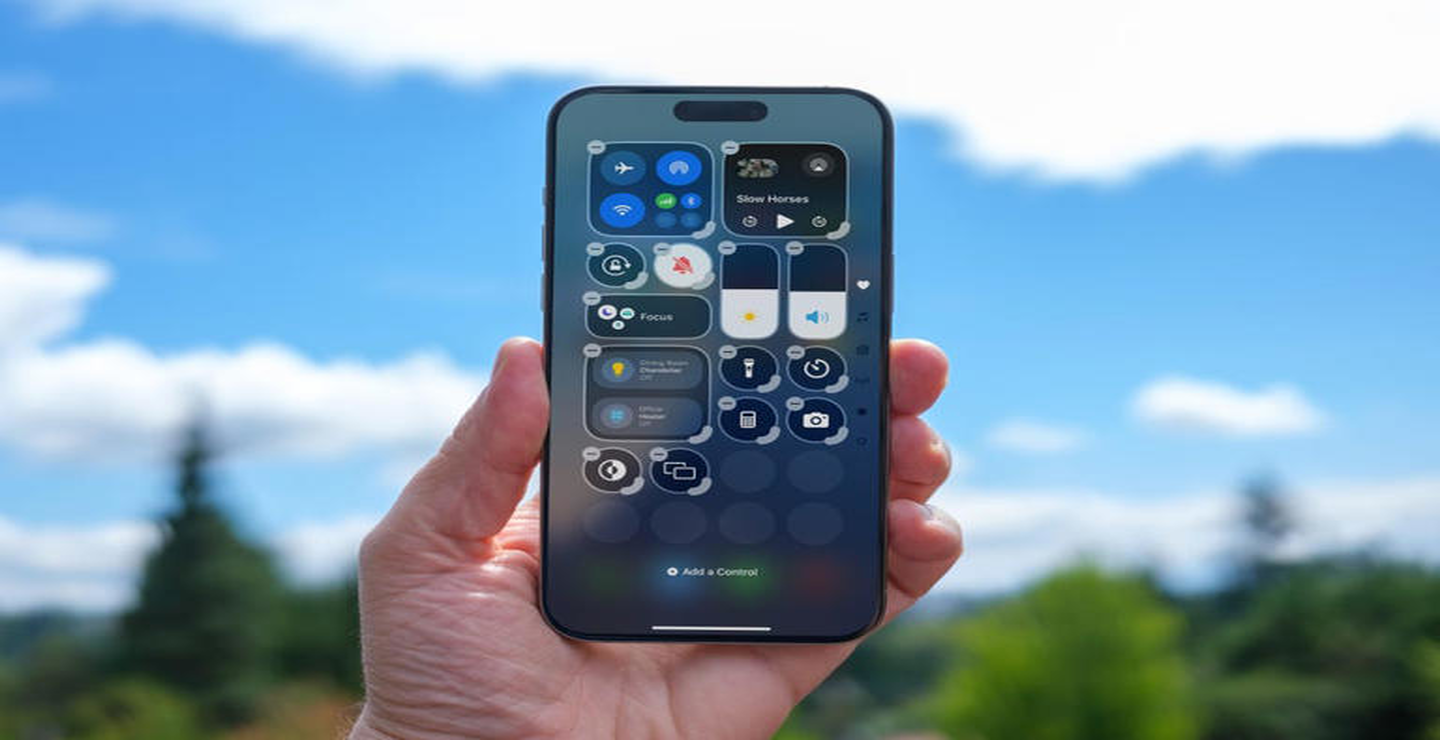
پس از نصب iOS 18 بر روی آیفون خود، بهتر است برخی تنظیمات را تغییر دهید تا از امکانات جدید استفاده کنید و مشکلات قبلی را برطرف کنید. در اینجا 7 تنظیم مهم که باید بلافاصله پس از دانلود iOS 18 تغییر دهید آورده شده است:
1. سفارشی سازی دکمه های صفحه قفل
در iOS 18، شما می توانید دکمه های صفحه قفل را تغییر دهید و عملکردهای جدیدی را به آن ها اضافه کنید یا حتی آن ها را به طور کامل حذف کنید. برای مثال، می توانید دکمه چراغ قوه یا دوربین را با دکمه هایی مانند حالت تاریک یا شناسایی موسیقی جایگزین کنید.

چگونه انجام دهیم:
- صفحه قفل را نگه دارید و سپس روی «Customize» ضربه بزنید.
- با انتخاب آیکون «-»، دکمه های موجود را حذف کنید و با آیکون «+» دکمه جدیدی اضافه کنید.
- روی «Done» ضربه بزنید تا تغییرات ذخیره شوند.
2. پیکربندی دکمه Action
دکمه Action که در آیفون 15 پرو و آیفون 15 پرو مکس وجود دارد، اکنون در iOS 18 قابلیت های جدیدی دارد. شما می توانید این دکمه را برای باز کردن اپلیکیشن ها، انجام چند کار همزمان یا عملکردهای دیگر تنظیم کنید.
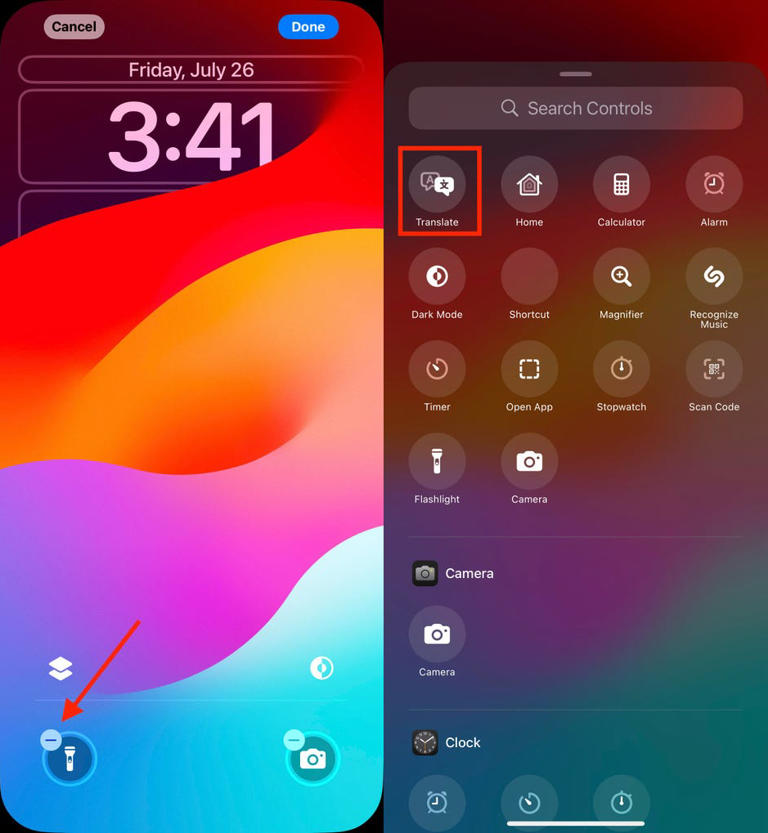
چگونه انجام دهیم:
- به «Settings» بروید و «Action Button» را انتخاب کنید.
- عملکرد مورد نظر خود را از بین گزینه ها انتخاب کنید.
3. تغییر دادن صفحه اصلی
iOS 18 به شما اجازه می دهد تا اپلیکیشن ها را به مکان دلخواه خود روی صفحه اصلی جابجا کنید و از حالت تاریک جدید برای کل صفحه اصلی استفاده کنید.
چگونه انجام دهیم:
- آیکون برنامه ها را نگه دارید و به مکان دلخواه بکشید.
- برای فعال کردن حالت تاریک، صفحه اصلی را نگه دارید و گزینه «Customize» را انتخاب کنید.
4. سفارشی سازی مرکز کنترل
مرکز کنترل در iOS 18 اکنون قابلیت تنظیم بیشتری دارد. شما می توانید دکمه های مرکز کنترل را جابجا کنید، اندازه آن ها را تغییر دهید و کنترل های جدیدی اضافه کنید.
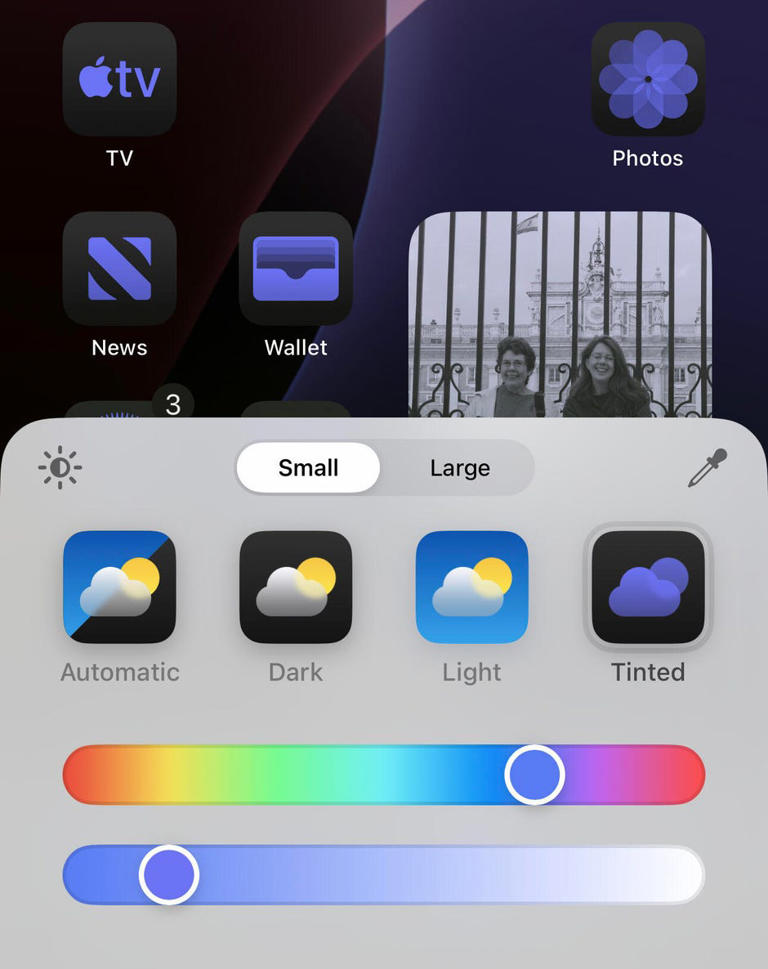
چگونه انجام دهیم:
- از بالای صفحه به پایین سوایپ کنید تا مرکز کنترل باز شود.
- دکمه ها را نگه داشته و به مکان جدید بکشید.
- برای حذف دکمه ها، روی آیکون «-» ضربه بزنید.
5. قفل یا پنهان کردن اپلیکیشن های حساس
در iOS 18، می توانید اپلیکیشن های حساس خود را قفل کنید یا آن ها را پنهان کنید تا از دسترسی های ناخواسته جلوگیری کنید.
چگونه انجام دهیم:
- آیکون اپلیکیشن را نگه دارید و گزینه «Require Face ID» یا «Require Touch ID» را انتخاب کنید.
- برای پنهان کردن اپلیکیشن، دوباره این مراحل را تکرار کرده و گزینه «Hide and Require Face ID» را انتخاب کنید.
6. تنظیم نمای تقویم
در iOS 18، نمای جدیدی برای تقویم اضافه شده است که به شما اجازه می دهد جزئیات بیشتری را مشاهده کنید و نمای روزانه را به دو روز افزایش دهید.
چگونه انجام دهیم:
- در نمای ماهانه، با دو انگشت بزرگنمایی کنید تا جزئیات بیشتری مشاهده کنید.
- در نمای روزانه، گزینه «View» را انتخاب کرده و «Multi Day» را انتخاب کنید.
7. بهبود کیفیت دیالوگ در فیلم ها و سریال ها
در iOS 18، قابلیت جدیدی در اپلیکیشن TV اضافه شده که دیالوگ های فیلم ها و سریال ها را بهبود می بخشد تا شنیدن آن ها راحت تر شود.
چگونه انجام دهیم:
- هنگام تماشای فیلم، روی «More» ضربه بزنید.
- گزینه «Enhance Dialogue» را انتخاب کرده و سطح تقویت دیالوگ را تنظیم کنید.





ثبت یک نظر